Xbox で Vanguard がクラッシュし続ける問題を修正する方法 – TechCult
その他 / / August 21, 2023
Call of Duty の以前のバージョンと同様に、Vanguard はその比類のないスリルでゲーマーを常に魅了してきました。 ただし、プレイヤーを悩ませるバグや不具合がかなりの割合で伴います。 これらの問題の 1 つは、Xbox 上で Vanguard がクラッシュし続けることで、お気に入りのコンソールでゲームをプレイできなくなる可能性があります。 この問題に対処するために、いくつかのトラブルシューティング ソリューションを含むこのガイドを用意しました。 それでは、最後まで読んでください!
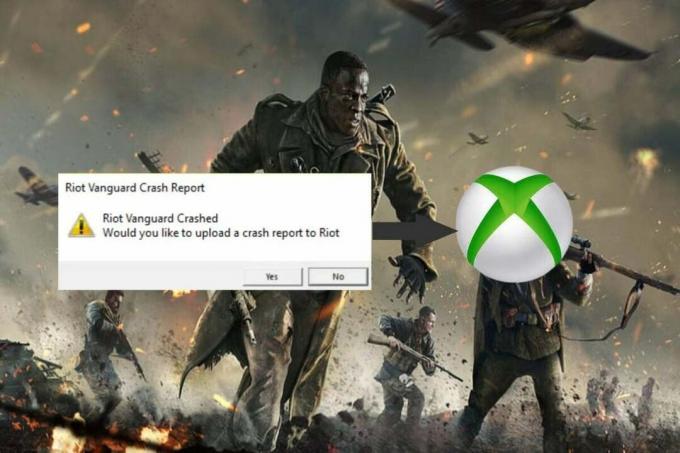
目次
Xbox で Vanguard がクラッシュし続ける問題を修正する方法
複数の Call of Duty ゲームで、画面の問題、サーバーの不具合、ラグ、グラフィックスの問題などの不具合が発生しています。 これらのエラーにより、ゲームが正常に動作しなくなります。 幸いなことに、これらの懸念は、簡単な手順と簡単な修正で解決できます。
素早い回答
Vanguard を再び動作させるには、次の手順を使用して Xbox でゲームを更新します。
1. を押します。 Xboxボタン を押してガイドを開きます。
2. 案内する 私のゲームとアプリ.
3. その中で、選択します 管理 そして、に行きます アップデート.
4. 今、 ゲームを選択する そしてそれを更新します。
COD Vanguard が Xbox Series X でクラッシュし続けるのはなぜですか?
Vanguard が本体でクラッシュする理由は次のとおりです。
- Xbox キャッシュの破損
- ゲームまたはシステム ソフトウェアの古いバージョン
- 破損したゲームディスク
- Xbox 本体の過熱
- 破損したゲームファイル
- ゲームの不具合
方法 1: 事前のトラブルシューティング
トラブルシューティング方法を試す前に、重大な問題を排除するためにいくつかの事前チェックを実行する必要があります。 これらのチェックには次のものが含まれます。
- Xbox 本体を再起動します。
- Vanguard ゲーム ディスクが正常に動作するかどうかを確認します。
- 5〜10分間別のゲームをプレイしてください。
- コンソールが過熱していないことを確認してください。
これらの事前チェックで問題が解決しない場合は、次のトラブルシューティング方法に進むことができます。
方法 2: オフラインでゲームを開始する
インターネット接続なしでゲームを開始すると、接続の問題を回避し、Xbox でクラッシュし続ける Vanguard を修正できます。 オフラインでゲームを開始する方法は次のとおりです。
1. 接続を解除します インターネットからの Xbox 本体。
2. 始める コール オブ デューティ ヴァンガード。
3. ゲームがロードされたら、次のことができます 再接続するコンソールからインターネット.

方法 3: Xbox システム キャッシュをクリアする
Xbox 本体のキャッシュをクリアすると、ゲームのパフォーマンスや安定性に問題を引き起こす可能性がある破損した可能性のある一時データやファイルを削除できます。 Xbox 設定メニューからキャッシュをクリアする方法は次のとおりです。
1. を押します。 Xbox ボタン コントローラーで選択して 設定.
2. に移動します 「システム」タブ そして選択します ストレージ.
![[システム] タブに移動し、[ストレージ] オプションを選択します。 ヴァンガードがXboxをクラッシュさせ続ける](/f/cbab77b6d2e7f305e5e725bf71dac4b2.png)
3. ハイライト表示 ストレージデバイス を押して、 Yボタン.
4. を選択 システムキャッシュのクリア オプション。
5. 選択する はい プロンプトで。
Xbox シリーズ X で COD Vanguard がクラッシュし続ける問題を修正するには、Blu-ray キャッシュをクリアする必要がある場合があります。 その方法は次のとおりです。
1. を押します。 Xbox ボタン コントローラーで選択して 設定.
2. 下にスクロールして選択します デバイスと接続.
3. 選択する ブルーレイ.
4. 選択する 永続ストレージ そして選択してください クリア.

こちらもお読みください:Call of Duty Mobileアカウントを削除する方法
方法 4: ゲームを更新する
クラッシュの問題を解決するもう 1 つの方法は、ゲームを更新することです。 これを行うには、次の手順に従います。
1. を押します。 Xboxボタン ガイドを開いて選択します 私のゲームとアプリ.
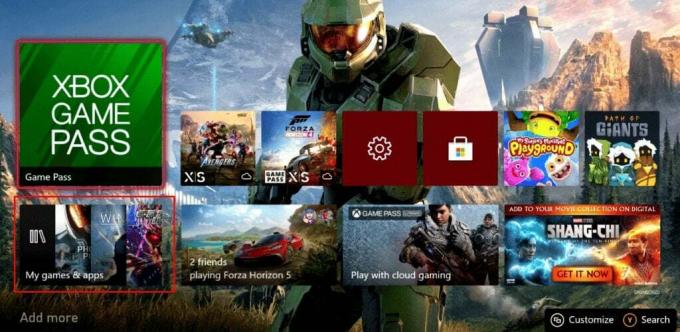
2. 選択する 管理 そして、に行きます アップデート.
3. 今、 ゲームを選択する そしてそれを更新します。
方法 5: Xbox 本体を更新する
Xbox で Vanguard がクラッシュし続ける問題を修正するには、最新のゲーム バージョンと Xbox システム ソフトウェアがあることを確認してください。 そうでない場合は、次の方法で更新できます。
1. を押します。 Xboxボタン そして選択します プロフィールとシステム。
2. さあ、ここに行ってください 設定、 選択する システム、 そして開く アップデートとダウンロード.
![[設定] に移動し、[システム] を選択して、[アップデートとダウンロード] を開きます。 ヴァンガードがXboxをクラッシュさせ続ける](/f/848536b57535d9a9dd7bd5b5e595a238.png)
3. 選択する コンソールアップデートが利用可能 アップデートをダウンロードできる場合。
方法 6: 破損したゲームファイルをクリアする
Xbox 上の Call of Duty Vanguard のゲーム ファイルとデータをクリアすると、ゲームのクラッシュの原因となっている破損したデータや不具合を修正できます。 破損したゲームファイルをクリアする方法は次のとおりです。
1. を押します。 ガイドボタン Xbox コントローラーで。

2. に行く 設定 そして選択してください システム設定.
3. 次に、次の場所に移動します ストレージ 希望の保存場所を選択し、 ボタン.
4. 選択する ゲームとアプリ を押して、 あボタン.
注記: 破損したゲーム ファイルをすべて見つけます。これらのファイルは黄色で表示されます。
5. 破損したファイルを選択し、 ボタン.

6. 選択する 消去 を押して、 ボタン また。
7. を選択してプロセスを確認します はい.
破損したすべての保存済みゲーム ファイルに対して同じ手順を実行します。
こちらもお読みください:Call of Duty Warzoneで無料ポイントを入手するにはどうすればよいですか
方法 7: 代替 MAC アドレスをクリアする
代替 MAC アドレスをクリアすると、Xbox で Vanguard がクラッシュする原因となる可能性があるネットワーク接続の問題を解決できます。 代替 MAC アドレスをクリアする方法は次のとおりです。
1. を押します。 Xbox ボタン コントローラーから操作してガイドを起動します。
2. 次に、選択します プロフィールとシステム そしてに行きます 設定 以下に示すように、左側のペインから。

3. から 一般的な セクションで、 ネットワーク設定 オプション。

4. ここで、 ネットワーク接続のテスト 速度テストを実行するオプション。
![ここで、[ネットワーク接続のテスト] オプションを選択して速度テストを実行します。](/f/550bfaa3830b85e7f610616108bbe0a7.png)
5. 次に、に行きます ネットワーク設定 もう一度選択してください 高度な設定、以下に示すように。
![以下に示すように、もう一度 [ネットワーク設定] に移動し、[詳細設定] を選択します。 ヴァンガードがXboxをクラッシュさせ続ける](/f/2b30a9194ffa369148325858a3377092.png)
6. 開催中 代替Macアドレス そして選択します クリア.
7. 最後に、 Wi-Fiルーターを再起動する Xbox 本体が再起動中です。
方法 8: Vanguard を再インストールする
上記の解決策がいずれも機能しない場合は、ゲームを再インストールしてみてください。 Vanguard を再インストールするには、次の手順に従います。
1. を押します。 Xbox ボタン を押してガイドメニューを開きます。
2. 選択する 私のゲームとアプリ、 に行く すべてを見る、 そして開く ゲーム.
3. を押します。 メニューボタン Call of Duty Vanguardで選択してください ゲームとアドオンを管理する.

4. 選択する すべてアンインストールする.
5. ゲームをアンインストールしたら、次のことができます。 再インストールしてください から Xbox ストア.
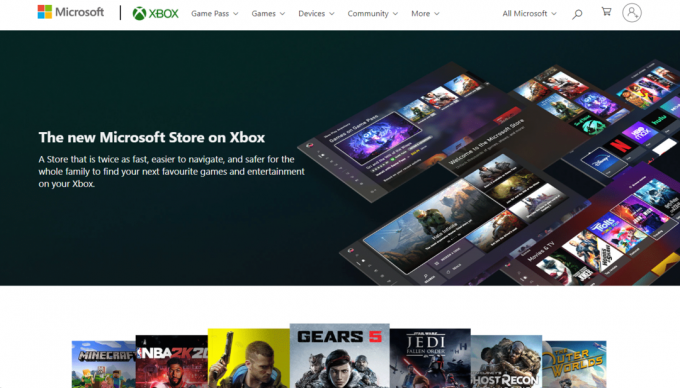
このガイドがお役に立てば幸いです Vanguard が Xbox でクラッシュし続ける問題を修正シリーズX. このエラーに関してまだ問題が発生している場合、またはその他の質問や提案がある場合は、お気軽にコメントセクションで共有してください。
ヘンリーは、複雑なテクノロジーのトピックを日常の読者がアクセスできるようにすることに情熱を持っている、経験豊富なテクノロジー ライターです。 テクノロジー業界で 10 年以上の経験を持つヘンリーは、読者にとって信頼できる情報源となっています。



